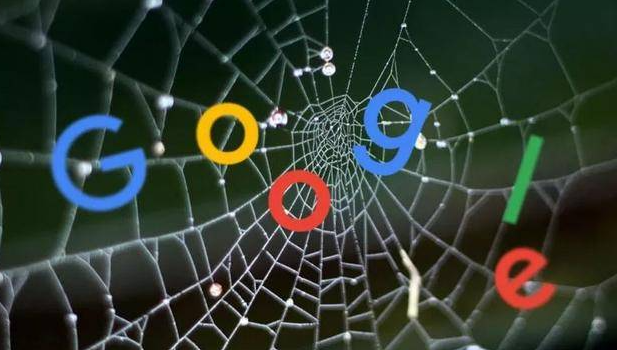谷歌浏览器视频播放流畅度的提升技巧与方法
时间:2025-07-31
来源:谷歌浏览器官网
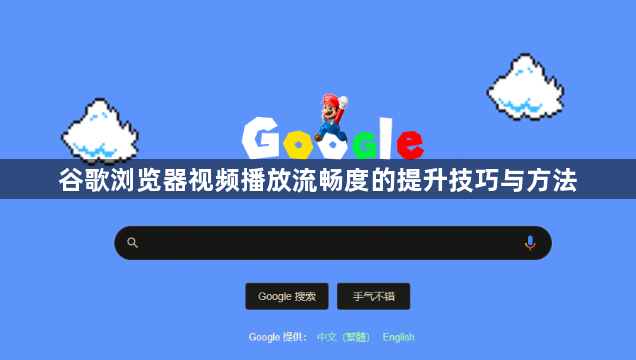
1. 保持浏览器更新至最新版本
- 打开谷歌浏览器,点击右上角菜单图标选择“帮助”,再点击“关于Google Chrome”。浏览器会自动检测并安装可用更新。新版本通常包含性能改进和视频解码优化,能修复已知兼容性问题,确保支持最新的多媒体技术标准。更新完成后建议重启浏览器使配置生效。
2. 启用硬件加速功能
- 在地址栏输入chrome://settings/进入设置页面,向下滚动至底部点击“高级”展开选项。找到“系统”部分中的“使用硬件加速模式(如果可用)”,勾选该选项后重启浏览器。此功能利用GPU分担CPU的视频处理任务,尤其对高清或4K内容有显著效果。若遇到画面异常可暂时关闭测试设备兼容性。
3. 清理缓存与临时文件
- 通过右上角菜单选择“更多工具”>“清除浏览数据”,勾选“缓存的图片和文件”“Cookie及其他站点数据”,时间范围选“全部”后点击清除。积累的旧数据可能干扰新内容的加载速度,定期清理能释放磁盘空间并提升响应效率。
4. 管理扩展程序减少资源占用
- 访问chrome://extensions页面查看已安装的插件列表。禁用或删除不常用、尤其是那些可能拦截视频流的广告过滤类扩展。部分安全软件也可能影响网络传输稳定性,建议暂时关闭其他非必要应用再试播放效果。
5. 调整视频分辨率与质量设置
- 多数播放器支持手动切换清晰度,可在视频画面右下角或右键菜单中找到选项。网络较差时优先选择较低分辨率(如480p),带宽充足情况下可尝试1080p及以上以获得更细腻画质。部分网站还提供自动适配模式,可根据实时网速动态调节码率。
6. 优化网络连接环境
- 优先使用有线以太网连接代替Wi-Fi,避免无线信号波动导致的缓冲卡顿。若只能用无线网络,尽量靠近路由器并减少障碍物遮挡。同时关闭后台下载任务、云同步等占用带宽的操作,确保视频流获得足够的传输速率。
7. 预加载机制加速启动速度
- 在地址栏输入chrome://flags/搜索“Preloading”,将其设置为Enabled或Auto模式。该功能会提前加载部分视频片段到内存缓冲区,缩短首次播放时的等待时间,适合经常观看固定频道的用户。
8. 禁用冲突性插件临时测试
- 某些特殊功能的扩展(如网页捕获工具)可能与视频渲染进程产生竞争。遇到画面撕裂或音画不同步时,逐个禁用最近添加的插件进行排查,定位问题来源后决定是否保留该扩展。
9. 检查显卡驱动更新情况
- 过时的图形驱动程序可能导致硬件加速失效。通过设备管理器找到显示适配器属性,访问厂商官网下载最新驱动安装包。特别是NVIDIA/AMD用户,及时更新驱动能获得更好的编解码支持。
按照上述步骤操作,用户能够有效提升谷歌浏览器的视频播放流畅度。遇到复杂情况时,可组合多种方法交叉测试以达到最佳效果。